《孢子》生物制造器详细说明
17173 新闻导语
欢迎来到孢子的世界,首先请注册一个Spore账号吧,以便能将你的生物上传到孢子的服务器让全世界玩家都能够分享他们。-好了,账号步骤完成以后,接下来让我们正式进入生物编辑器,对了这里只是生物编辑器哟,正式版的游戏要到9月才上市。-噢,这里有一个银河耶!点击银河的中心会出现两个图标(
欢迎来到孢子的世界,首先请注册一个Spore账号吧,以便能将你的生物上传到孢子的服务器让全世界玩家都能够分享他们。
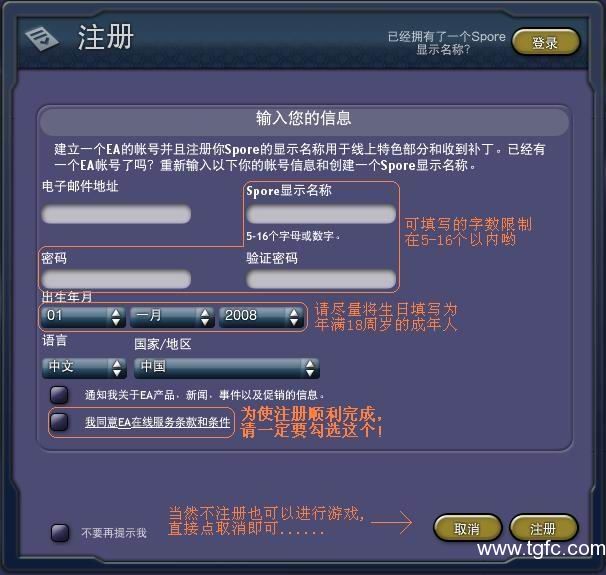
- 好了,账号步骤完成以后,接下来让我们正式进入生物编辑器,对了这里只是生物编辑器哟,正式版的游戏要到9月才上市。
- 噢,这里有一个银河耶!点击银河的中心会出现两个图标(这里有个彩蛋请自行研究),左边一个图标是“读取生物”,进入后(这里实际上就是Spore百科),你能将你制作好的生物重新编辑或者上传.
- 噢!你还没有制作过生物呢。没关系的,这里有30个官方制作好的生物,你可以对他们经行编辑。
- 不想编辑他们,想要制作一个属于自己的生物么?
- 嗯嗯,让我们退出到上一步菜单(Esc或者点击右上角的红X),右边的“创造生物”现在派上了用场,
来吧!到这里来,挥洒你的创意,创建属于你自己的奇特生物吧
◆- 鼠标 -:
------------------------------------------------------------------------------------------
★鼠标左键功能介绍:
※鼠标左键在各模式中执行大部分的命令及功能,所以一并进行各模式的介绍;
※在开始之前先介绍鼠标在{建造模式}中对于部件所构成的两种状态:【指向】和【选定】;
- 当你将鼠标移动到某部件上时即构成了【指向】,该部件呈现一个蓝色高亮的渲染效果,在【指向】
的状态下,可以复制该部件,用鼠标滚轮缩放该部件,此两项功能必须在【指向】状态下才可执行;
- 当你左键点击了某部件的时候就构成了【选定】,该部件出现一个白色边框的渲染效果,在【选定】
状态下,你可以按Delete键(或Backspace键)移除此部件,被选定的部件会出现多个调整接柄,你可
以拖曳这些调整接柄让部件达到理想的效果,此两项功能也必须在【选定】状态下才可执行。
※以脊柱做例子,原始状态:

指向状态:

选定状态:

①.{建造模式}:---

- 屏幕右边的白色圆台是你生物的展示台,圆台边上的箭头,指定了你生物的朝向,你的生物永远以箭
头所指的方向为前;

- 用户界面上方中间是切换三个模式的图标,从左往右依次是{建造模式}、{溜达模式}和{上色模式};
- 用户界面下方是功能图标,从左往右的顺序依次是:选项、SPORE百科、SPORE指南、剩余DNA预算数目(钱数)、镜头控制按钮、命名生物、撤销及重复按钮、保存、新生物、退出、保存后退出(在下面“键盘按键”中列出相对应的按键);
- 用户界面左边的这一块陈列着各种部件的地方称为调色板;
- 调色板上方图标为部件分类,共分为七大类,从左往右的顺序依次是:嘴、眼睛和感官、手臂和腿、爪子、脚、武器、细节(在下面进行各类部件的详细说明);
- 鼠标指向调色板中的任意部件,查看其详细信息;详细信息第一排显示了该部件的名称,名称的后方显示的数字是添加该部件需要花费的DNA预算,且有螺旋体图标对应用户界面右下的DNA预算总数,你不会认错的;第二、第三、第四、第五排则对照用户界面右上方的属性栏的圆形图标之排列而显示,
- 通过鼠标拖曳某部件到躯体上来为你的生物添加这个部件,也可通过拖曳为你的生物移除部件;
- 用户界面的右上方是【复杂度指示器】以及生物的能力属性栏;
- 鼠标点击属性栏的能力图标可让你的生物演示该能力(只可点击方框型图标,某些能力其数值高低也影响到演示效果);
- 鼠标点选背景中任意位置并拖曳可转动镜头。
②.{上色模式}:---

- 用户界面上的功能图标位置不变,较建造模式,少了在这一模式中不需要的“DNA预算数目”;
- 调色板由建造模式的左边移到了右边,让你能最直接的知道已经切换为另一个模式了;
- 调色板上方是2种上色方式的图标,从左往右是:【完成风格】,【分风格】;
- 在【完成风格】调色板中的各种上色式样实际上已经包含了3个层次的上色式样(哪3个层次后面说),你可以用这些官方预定的上色式样来为你的生物快速上色(新手向);
- 在【完成风格】调色板的下方有3个图标

其功能为:选定一个已有生物的上色式样,然后将该上色式样运用到目前生物上;比如说,你做了一个男人还有一个女人,你就可以将某人的上色式样运用到另一个身上,让他们看起来更像一对;再比如说,你制造了很多生物,如果统一了他们的上色式样,这样看起来他们就更像是来自你孢子大军中的一员了,虽然能力各异,但至少他们有着统一的着装;
(想起了07式军服,特地做个大盖帽吧…………)

- 鼠标点击调色板中的任意式样为你的生物上色;被选定的上色式样以绿色的背光效果为标记;
- 在【分风格】的调色板的上方和下方有3条折叠菜单

可以让你为三个不同的层次使用不同的上色式样组合成自己独具创意的式样;为方便理解,以一个人类来打比方的话,基本层就像是你的皮肤,它覆盖着你身体的绝大多数地方(不能说全部,至少你的指甲上没有皮肤),表层就像是痣和胎记一样,它覆盖在你身体的皮肤上,细节就好像是刺青和纹身一样,他们既可以覆盖在皮肤上,也可以覆盖在痣和胎记上,希望我打的比方能有助于大家理解;
-【分风格】调色板内,点击3个层次的折叠菜单后,在菜单栏的下方,可以看见16个条状可自定义的颜色图标,以及一个正方形图标的原始风格颜色;被选中的颜色以白色边框标记;在任意颜色上一直按住鼠标可显示该色系的更多选项(除原始风格颜色);
- 无论你之前进行了何种上色方式(【完成风格】和【上色成这样】),你依然可以在【分风格】上色方式中改变某个层次的上色式样,以达到理想效果;
- 鼠标点选任意位置并拖曳可转动镜头;
※关于有些玩家需要纯色的上色式样,最简单的方法就是将表层及细节选为“清除风格”即可。
③.{溜达模式}:---

- 用户界面中的功能图标位置不变,较上色模式,少了“撤销”和“重复”两个功能的图标;
- 调色板则由上色模式的右边移到了下方,调色板左边有3个蓝色的功能图标分别是:【截取图片】、【捕捉动画头像】、【录制电影】;而3个蓝色功能图标右边有3个纵向排列的分类图标,分别是:动作、背景、宝贝;调色板左上方是【图片查看器】;
- 在动作一项中,可点击调色板中任意图标让你的生物演示该动作,调色板中棕色图标是动作,蓝色图标是跳舞,绿色图标是摆造型以供拍照用,紫色图标则是心情,让你能看到生物的面部细节,最右边的哨子图标可让生物正对你;
- 在背景一项中,目前共提供了4个场景,不仅仅是景物的改变,不同场景的光源也是不同的,所以生物的上色式样在不同场景中所体现的效果也有些许差别,现在来试试看吧,也许你的生物在蓝天绿地之间显得很一般,而到了熔岩火海中就显得生气十足呢;当切换回另外两个模式时,会自动设置为第一个森林场景;
- 在宝贝一项中,可以点击蛋形图标来添加最多3只和你的生物一样的小家伙,他们会完全模仿你生物的动作,就像孩子模仿父母一样(模拟人生又回来了);当切换回另外两个模式时,会自动取消几个小家伙的选定;
- 点击【截取图片】给你的生物拍照,照好的照片暂存在【图片查看器】中,有新照片时图片查看器的图标会自动闪烁,点击打开后在图片查看器的右上角是已经照好的相片总数,你可以点击此处对全部照片进行保存或删除操作,也可点击每张照片进行单独的保存、删除以及便捷的邮寄操作,当你对图片进行了保存操作后,保存后的照片会以2种分辨率保存在:“你的文档\My Spore Creations\图片\BackUp”目录下(英文版的把路径中的图片替换为Pictures),2种分辨率为,一种是默认的640x480,另一种则根据你“选项->设置->捕捉设置->图片大小”的设定而有所改变,小为:800x600;中为:1280x960;大为:2400x1800;
※就算是没有保存的照片,只要没删除也会暂存在“你的文档\My Spore Creations\图片”目录下;
- 点击【捕捉动画头像】生成一段随机动作,并保存在:“你的文档\My Spore Creations\动画头像”目录下(英文版的把路径中的动画头像替换为AnimatedAvatars);
- 点击【录制电影】开始影片的录制,再次点击【录制电影】以停止影片的录制,随即出现保存信息,并可在此窗口中十分便捷的将刚才录制的影片上传到YouTube网站上,录制好的影片保存在:“你的文档\My Spore Creations\影片”目录下(英文版的把路径中的影片替换为Movies);录制电影的分辨率在“选项->设置->捕捉设置->电影大小”中改变;
- 鼠标点击背景中任意位置让你的生物移动到那里,持续按下可令你的生物向指针位置持续移动。
★鼠标右键功能:
- 点选任意位置并拖曳可转动镜头,在以上3个模式中功能均相同;
- 在{建造模式}以及{上色模式}中按住Shift键 鼠标右键并上下拖曳鼠标可缩放镜头。
------------------------------------------------------------------------------------------
★鼠标滚轮功能(中键):
- 在{建造模式}中滚动鼠标滚轮,可缩放被【指向】的部件;在{溜达模式}中滚动鼠标滚轮可缩放镜头;在{上色模式}中滚动鼠标滚轮暂未发现有任何作用;
- 在{建造模式}以及{上色模式}中按住Shift键 滚动鼠标滚轮可缩放镜头;需注意,如若在{溜达模式}中按住了Shift键反而不能用滚轮缩放视角;
- 按下鼠标滚轮(中键),功能同鼠标右键;
※本人鼠标只有3个按键,更多键的鼠标功能恕不能详解,望玩家自行研究。
◆- 键盘按键 -:
※键盘按键实际是用户界面上各个图标的对应快捷键,所以在此一并列出用户界面上的图标;
------------------------------------------------------------------------------------------
★视角控制:
<键

- 逆时针旋转镜头;
>键

- 顺时针旋转镜头;
键

- 放大镜头;
-键

- 缩小镜头;
Shift 鼠标键 - 可缩放镜头,具体说明请看上面鼠标功能介绍的“鼠标右键”;
Alt Enter - 切换游戏为全屏化或窗口化。
★一般操作:
H 或 ? 或 F1键

-打开或关闭Spore指南,可于任何模式下打开且自动跳到该模式的索引,很贴心
B键

-打开或关闭Spore百科;
Ctrl Z键

-撤销:取消刚才所做之修改;
Ctrl Y键

-重复:可恢复刚才所做之撤销命令,在撤销后可执行;
(“撤销”和“重复”功能以及对应快捷键与windows下完全相同)
Ctrl S键

-保存生物,必要条件:1.给你的生物命名,2.为它添加一个“嘴”部件;
(生物将被保存在:“你的文档\My Spore Creations\生物”目录下)
Ctrl N键

-新建新的生物;
Esc键

-退出;
Enter键

-保存并退出;
Ctrl H -隐藏用户界面;再次按下即显示用户界面;
Alt 鼠标左键 -复制部件。在【建造模式】中按下“Alt”键后,【指向】某部件,按下鼠标左键并拖曳至理想位置,放开鼠标左键即完成复制;
Ctrl -连接或拆分肢体(具体操作方法在“部件”的“肢体”部分详细说明);
↑ -可放大【选定】部件;
↓ -可缩小【选定】部件;
(也可对不能被【选定】的“脊椎”和“肢体”使用)
Tab -可使【选定】部件显示更多的调整接柄。
◆制作生物细则:
- 要给生物添加一个部件需要受那些规则的限制呢?
★DNA预算(钱):
- 添加部件实际上就是在用DNA预算为你生物买部件,所以钱自然是排在第一位的。
★复杂度:---(暂命名:表复杂度)
- 每个部件都含有多个隐藏的复杂度数值,当你把某部件添加到你的生物上时,该生物的复杂度就会上升,可以通过右上角的复杂度指示器看得出大概,经过前人所铺平的道路以及我的研究,得知,复杂度的最大上限是70点,而每个部件具体的复杂度
※不要仅仅只是为了满属性而满属性,请尽量让你生物看起来美观,不然跟一堆大便没有区别!

★部件个数:
- 其实这个也是复杂度之一,只是为了便于理解,我个人给它取了个名字而已。
- 在研究的过程中我发现,按照计算,我应该还剩很多的复杂度没有用尽,但是却不能添加大部分的部件了,钱还剩很多,于是在反复的实验中证明,复杂度不止一个,就目前可测得的复杂度有3个,上面的是【表复杂度】,而这里说到的复杂度则定义为【部件个数】,稍后还要提到【里复杂度】。
- 那么这【部件个数】到底是什么呢,如何计算的呢?下面我细细道来,部件个数,就是你所能添加部件的最大上限,该数值上限是32点,大部分的部件每添加1个即增加1点【部件个数】点,不论该部件的【表复杂度】为多少,均只增加一点。
- 测试方法举例:某部件的表复杂度为1点,你添加了1个该部件以后,总共还有69点表复杂度以及31点部件个数点可用,但是如果此时你添加表复杂度非常低的部件,比如低为1点的部件你会发现,这剩下的69点表复杂度根本还没用完就已经不能再添加某些部件了,这说明了除表复杂度以外还有一个复杂度在限制着部件的添加。如果你将身上的部件全部好好数一遍的话(包含脊柱肢体),你会发现他们的总个数是32。这里仅仅只是一个举例,一个如何去验证【部件个数】点的方法而已,数字的组合能够多种多样。随你怎么喜欢,只要能够测试得到【部件个数】点均可。
- 关于各部件的【部件个数】细则将在后面的“部件”部分详细说明,理论上实际可用的【部件个数】点是32.5,当该数值超过33点以后就不可以再添加任何部件。最大值就目前利用bug测得为59.5,但是毫无意义,仅仅只是测试而已,测试中还因此bug弹出游戏1次(也许是其他原因吧)。大家只需要关心最大点数为32点即可,因为32个部件很容易就添加满了,且以前未曾见在其他地方提出过该概念,所以才在此详细说明;
★里复杂度
- 这【里复杂度】也是在进行关于表复杂度的研究中发现的,不过没有实际运用价值,在正常的使用下,基本是不可能涉及得到里复杂度的。
- 测试后算出:可测的里复杂度最大值为64点,每节脊椎占0.5点,每条肢体占1点,每个默认爪占4点,每个默认脚占2点,其他的部件用自身的表复杂度减1即为里复杂度,相减结果为零者,即不占用里复杂度,只要大家记住不要用默认的爪及脚就行了,请一定用更高级的爪和脚替换默认的爪和脚。
※目前能研究出来的就这么多,头昏ing。各位可以无视【里复杂度】,但【部件个数】还请多看看。
◆各部件详细说明:
------------------------------------------------------------------------------------------
★脊柱(躯干):
- 脊柱是独特的,唯一的,它是你的生物最重要的一部分,每个生物都一定要有个躯干才可能有器官哟
- 脊柱的最大长度是20节,最小长度是2节

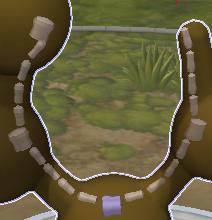
- 增加或者减少脊椎不会影响到钱数,只会影响到复杂度;
- 每节脊椎占0.5点复杂度,当所剩复杂度不足1点时,哪怕脊柱未满20节也不可再添加脊椎;
- 每节脊椎占0.5点部件个数,部件个数点所剩不足1点时,只要脊柱未满20节任可添加脊椎;
- 脊椎只能做z和y轴的调整不能做x轴的调整,看下图对照;

★嘴:
- 俗话说怪以食为天,你的生物要想生存下去就必须有一个用来进食的家伙哟!(要保存你的生物必须为它添加一个“嘴”部件)
- 弱肉强食是万物生存法则,嘴决定了你生物的食谱,决定了它到底是凶残的食肉动物?抑或是温驯的草食动物?还是大小通吃的杂食动物?(你也可以就由添加一食肉动物的嘴 一草食动物的嘴让你的生物成为杂食动物)
-“嘴”可添加在“躯干”或者“肢体”上;
-“眼睛和感官”、“武器”、“细节”均可添加在“嘴”上;
- 每个“嘴”占用1点部件个数;
★眼睛和感官:
- 这一部分没有什么需要细说的,看造型,看属性,调外形,ok;
-“眼睛和感官”可添加在“躯干”、“肢体”、“嘴”上;
- 每个“眼睛和感官”占用1点部件个数;
★爪子:
※按照顺序这里应该介绍“手臂和腿”部件了,但,肢体是重中之重,留到最后压轴再说。
- 这一部分也没有什么需要细说的,看造型,看属性,调外形,ok;
-“爪子”只添加在“肢体”的[外点]上;
- 每个“爪子”虽然不占用部件个数点,但,当部件个数点达到32.5时即不可再添加“爪子”,所以请先为你的生物添加“爪子”;
★脚:
- 这一部分依然没有什么需要细说的,看造型,看属性,调外形,ok;
-“脚”只添加在“肢体”的[外点]上;
- 每个“脚”虽然不占用部件个数点,但,当部件个数点达到32.5时即不可再添加“脚”,所以请先为你的生物添加“脚”;
★武器:
- 这一部分还是没有什么需要细说的,看造型,看属性,调外形,ok;
-“武器”可添加在“躯干”、“肢体”、“嘴”上;
- 每个“武器”占用1点部件个数;
★细节:
- 这一部分关于占用的部件个数点需要细说,其他的同上,看造型,看属性,调外形,ok;
-“细节”可添加在“躯干”、“肢体”、“嘴”上;
-“细节”中除最后一排的4个“翅”,倒数第二排的4个“鳍”,以及倒数第四排的3个甲“固化邪甲、羟磷轻甲、大铠”需要占用1点部件个数点以外,其他的“细节”均不占用部件个数,如果部件个数点超过33点即不可再添加任何部件,哪怕是不占用部件个数点的,也不能添加。
- 为何以上的共11个部件要占部件个数点呢?因为他们真的很特殊哟!这11个部件除了可以添加在前面写到的规定位置外,还可以添加在除他们自身11个以外的所有“细节”部件上哟!
※看看这片极其古怪的叶子吧。HoHoHo.......

★手臂和腿(肢体):
☆“肢体”总共分为两种类型,不是手臂型和腿型,是【笔直的肌肉型】和【弯曲的脂肪型】;

【笔直的肌肉型】不仅仅能对关节点进行大小的调整,还能对两个关节点中间的肢体进行大小调整,而【弯曲的脂肪型】就只能调整关节点,不能调整肢体;
☆所有的部件都能添加在“肢体”上;
☆一条肢体上的两个关节点,一个为[内点]一个为[外点],[内点]必须连接在躯干或者另一条肢体的[外点]上,而[外点]除用来连接另一条肢体的[内点]外,还用来添加“爪子”和“脚”,[外点]不能连接到肢体上,[内点]也不能用来添加“爪子”和“脚”。
☆肢体上的每个关节点占用1点部件个数,两个链接在一起的关节点也只占用1点,但多个关节点链接在一起时,只有其中两个关节点算1点部件个数,其他的另算。
☆拆分肢体的方法:按住Ctrl,然后将鼠标【指向】需要拆分的肢体,不是关节点是肢体哟,然后按住鼠标左键并拖曳,完成。

拆下来的肢体可以留作备用,或者丢掉,还可以连接到其他肢体上;发挥一下创意把它们变成:
眉骨

炮管

玩家们多多研究哟!
☆链接肢体的方法:先用鼠标拖起一条肢体,然后按住Ctrl,靠近你想要连接的肢体,它们便会自动连接到一起了。

★好了最后一个部分也讲完了。在掌握了肢体拆分和连接的具体操作方法以后,我就是一个职业接骨大夫了!不对,应该是一名木匠


嗯嗯!俗话说:不想成为司机的裁缝




所以,书法家才是我辈的最终追求哟!
关于孢子的新闻
- (2008-12-11) 08年十大PC盗版游戏!《孢子》盗版之王
- (2008-12-08) 08年十大PC盗版游戏!《孢子》盗版之王
- (2008-10-15) 新内容新工具加入!《孢子》全面进化
- (2008-09-25) 《孢子》专题
- (2008-09-25) [孢子]文明阶段视频演示

